Een bestemming onder een snelkiestoets opslaan
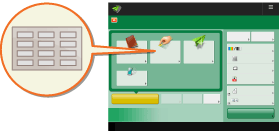 | Het is handig om een veelgebruikte bestemming op te slaan onder een snelkiestoets. Zo kunt u met een simpele druk op een knop snel een bestemming opgeven. Naast het opslaan van een e-mailadres onder een snelkiestoets kunt u ook een maplocatie op een bestandsserver (IP-adres en pad) opslaan die u kunt gebruiken voor het opslaan van gescande gegevens. |
1
Druk op <Best./Door. instell.>. Het scherm <Home>
2
Druk op <Snelkiestoets opsl.>.
3
Selecteer het snelkiesnummer waaronder u de bestemming wilt registreren, en druk op <Reg./Bewerk.>.
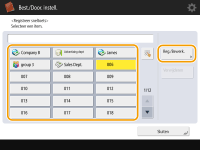
Een driecijferig getal (001 tot 200) wordt aan elke snelkiestoets toegewezen. U kunt ook een snelkiestoets opgeven door op  te drukken en het driecijferige getal via de numerieke toetsen in te voeren.
te drukken en het driecijferige getal via de numerieke toetsen in te voeren.
 te drukken en het driecijferige getal via de numerieke toetsen in te voeren.
te drukken en het driecijferige getal via de numerieke toetsen in te voeren.4
Selecteer functies die u wilt registreren.
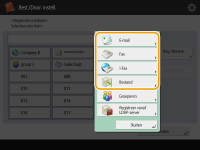
Selecteer uit <E-mail>, <I-Fax> of <Bestand> de functies die u wilt gebruiken voor de bestemming. Bestemmingen registreren in het adresboek
5
Druk op <Naam>  geef de bestemmingsnaam op en druk op <OK>.
geef de bestemmingsnaam op en druk op <OK>.
 geef de bestemmingsnaam op en druk op <OK>.
geef de bestemmingsnaam op en druk op <OK>.6
Druk op <Sneltoetsnaam>  voer de snelkiestoetsnaam op die moet worden weergegeven en druk op <OK>.
voer de snelkiestoetsnaam op die moet worden weergegeven en druk op <OK>.
 voer de snelkiestoetsnaam op die moet worden weergegeven en druk op <OK>.
voer de snelkiestoetsnaam op die moet worden weergegeven en druk op <OK>.7
Configureer instellingen afhankelijk van de functies die bij stap 4 zijn geselecteerd.
Voor meer informatie over de instellingen raadpleegt u stap 7 in Bestemmingen registreren in het adresboek.
8
Druk op <OK>  <Sluiten>.
<Sluiten>.
 <Sluiten>.
<Sluiten>. |
Bestemmingen die zijn opgeslagen onder snelkiestoetsen kunnen worden gecombineerd tot een groep en worden geregistreerd als één bestemming. Voor meer informatie raadpleegt u Een groep onder een snelkiestoets opslaan. Als u de informatie van bestemmingen die in snelkiestoetsen zijn opgeslagen, wilt wijzigen of verwijderen, raadpleegt u De geregistreerde bestemmingen onder snelkiestoetsen bewerken. Bestemmingen die zijn opgeslagen onder snelkiestoetsen verschijnen ook in het Lokale adresboek. |
TIPS |
Als de LDAP-server al in de machine (De LDAP-server registreren) is opgeslagen, kunt u naar bestemmingen zoeken en ze onder snelkiestoetsen opslaan. Druk op <Best./Door. instell.>  <Snelkiestoets opsl.> <Snelkiestoets opsl.>  , selecteer de snelkiestoets die u wilt registreren , selecteer de snelkiestoets die u wilt registreren  druk op <Reg./Bewerk.> druk op <Reg./Bewerk.>  <LDAP-server> en zoek bestemmingen met <Zoek op condities> of <Zoeken op naam>. Nadat u de instellingen van de bestemming hebt bevestigd, drukt u op <Sneltoetsnaam> <LDAP-server> en zoek bestemmingen met <Zoek op condities> of <Zoeken op naam>. Nadat u de instellingen van de bestemming hebt bevestigd, drukt u op <Sneltoetsnaam>  geef de snelkiestoetsnaam op die moet worden weergegeven geef de snelkiestoetsnaam op die moet worden weergegeven  druk op <OK>. druk op <OK>.Als de gebruikersnaam en het wachtwoord juist zijn, maar het zoekresultaat leeg is, controleert u de tijdinstelling op de LDAP-server en op de machine. Als de tijdsinstellingen van de LDAP-server en de machine vijf minuten van elkaar verschillen, kan geen zoekopdracht worden uitgevoerd. In tegenstelling tot bij het adresboek kunt u niet meer dan een bestemming tegelijkertijd voor registratie selecteren. De informatie die verkrijgbaar is via de LDAP-server bestaat alleen uit namen en adressen. Registreer desgewenst andere informatie van <Details/Bewerken>. Een adres van de verzendhistorie opslaanU kunt een bestemming in een snelkiestoets opslaan met verzonden opdrachten in het scherm <Statusmonitor>. Hiermee bespaart u zich de moeite om een e-mailadres en andere bestemmingsgegevens handmatig in te voeren en zorgt u ervoor dat geen verkeerde transmissie kan plaatsvinden door het gebruik van verkeerd opgeslagen bestemmingsgegevens. Wanneer u een adres opgeeft in logboeken met verzonden opdrachten en u drukt op <Bestemming opslaan>  <Sneltoets> wordt een scherm weergegeven voor het registreren van verschillende items van bestemmingsgegevens in een snelkiestoets. <Sneltoets> wordt een scherm weergegeven voor het registreren van verschillende items van bestemmingsgegevens in een snelkiestoets.Status en logboek voor gescande documenten controleren |